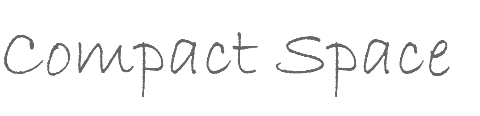Windowsパソコンのセットアップサポート時に多いのが「エクセルなど利用する予定はないのに、なぜ初めからMicrosoftアカウントを作らないといけないんですか?納得いきません」というお声。最近、わが家でもサブ機としてWindowsを導入しましたので、MicrosoftアカウントでログインせずWindows11を使う方法をシェア!
Windows11のセットアップ
そもそもWindows11では、セットアップする時にマイクロソフトアカウントが必要なシステム。
普通にセットアップをはじめると、自動でMicrosoftアカウントを作成するよう誘導されます。
その後ローカルアカウントに切り替える、こともできるようですが、少し面倒な作業と聞きました。
今回は、初めからローカルアカウントを設定したい場合をシェア!
ローカルアカウントを設定する方法:Windows11 Home
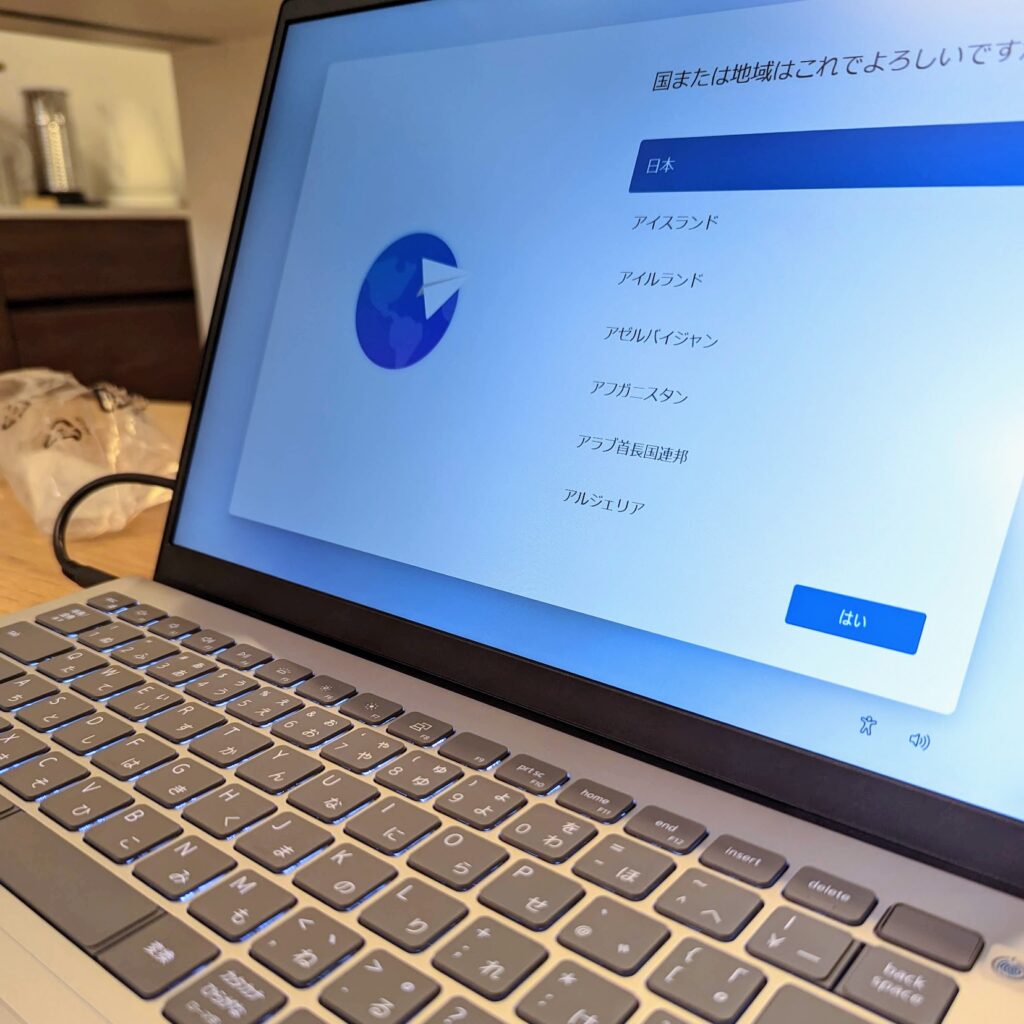
- Windows11のインストールを開始
- セットアップを進める
- 「国または地域はこれでよろしいですか?」の画面で「Shift+F10」キーを同時に押す
- コマンドプロンプトが開くので「regedit」と入力
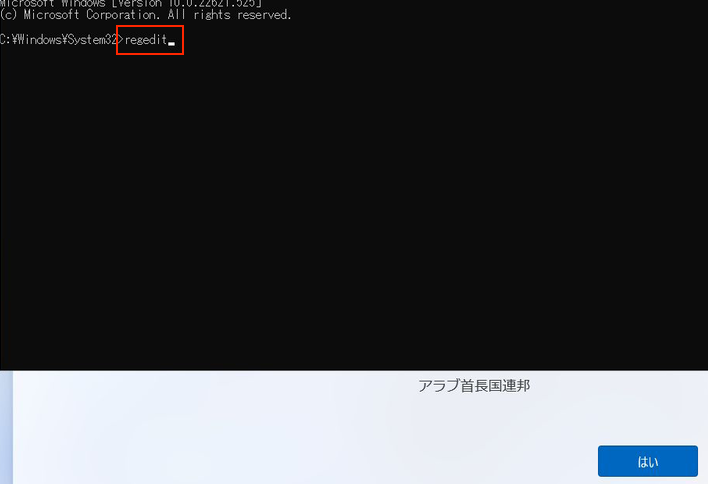
- レジストリエディターが起動する
- 「HKEY_LOCAL_MACHINE\SOFTWARE\Microsoft\Windows\CurrentVersion\OOBE」を開く
- 右クリックで「新規」→「DWORD(32ビット)」をクリック
- 新規DWORD値が作成される
- 名前を「BypassNRO」に変更→値を「1」にする
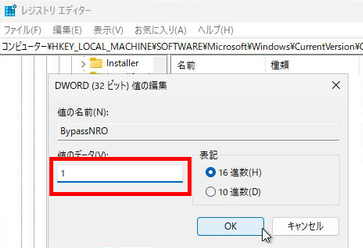
- コマンドプロンプトで「shutdown /r」と入力
- PCを再起動
- コマンドに「/t 0」を追加(すぐ再起動できる)
- Windows 11のインストールを再開
- 「国または地域はこれでよろしいですか?」の画面が表示される
- ここでインターネット回線を切断する
- 有線LAN:ケーブルを抜き
無線LAN:ルーターの電源を切る
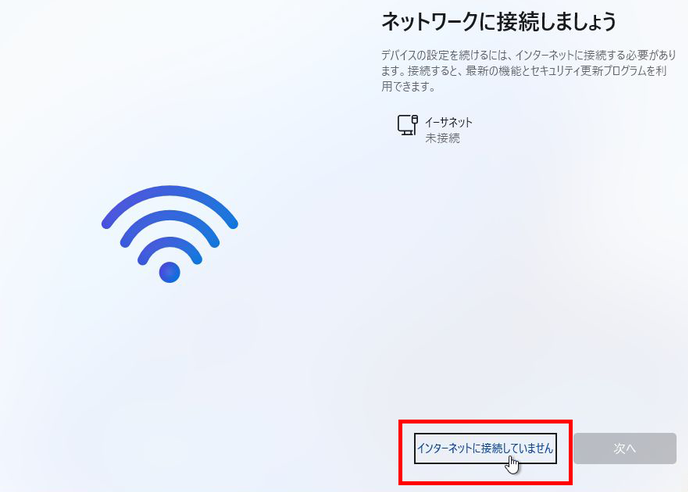
- 「ネットワークに接続しましょう」という画面が開く
- 「インターネットに接続していません」をクリック
- 「今すぐ接続して、デバイスをすぐに使いはじめましょう」と表示される
- 「制限された設定で続行」をクリック
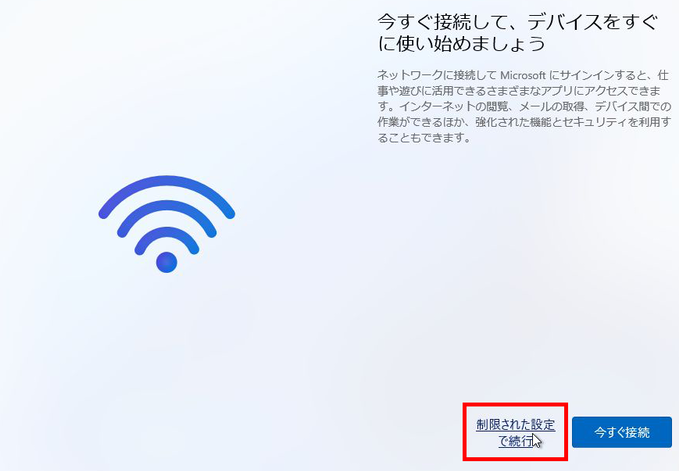
- 「このデバイスを使うのはだれですか?」という画面が開く
- ユーザー名を入力→「次へ」をクリック
- 「ここでセキュリティの質問を追加します」という画面が開く
- セキュリティの質問を選択→パスワード「答え」を入力
- インストールを再開
- ローカルアカウントでWindows11が起動する
- 完了!
Windowsを使い慣れた方なら進められるかな?と思います。
7万円台でDELL購入!
今回、購入したWindowsノートPCですが、価格帯など、どういったレベルを選ぶかすっごく迷いました。
「Intel、入ってる?」のCMが頭に強く残っていたので、信頼できるインテルというイメージでした。
というか、ライゼンって何?同じ構成でも、ライゼンの方がちょっとお安い。
調べていくうちに、ライゼンでも遜色ないとか、ゲームにはライゼン優位など書いてあったので、思い切ってライゼンに。
メインはiMacなので、あくまでもサブ機。
5万円程度かな?と考えていましたが、それだと2年程度の寿命と思った方が良いと聞き、8万円台で探すことに。
このメーカーにした理由は、夫が会社に使っているのと同じメーカーで、使いやすいと聞いたから。
ただし、夫の仕事用DELLは約30万円ですが。
| メーカー | DELL |
| シリーズ | Inspiron |
| 画面サイズ | 14インチ |
| プロセッサー | AMD Ryzen™5000シリーズ |
| メモリ | 16GB 8GBx2 |
| ストレージ | 512GB |
| 価格 | 2023年2月 77,980円(税込) |
ちょうどセール時期を狙って、公式サイトから7万円台で購入することができました。
立ち上がりも早くて、使用感は十分満足!
Windowsに元々入っているedgeがあるので、今のところGoogle Chromeは入れずに使っています。
edgeの使用感も、なかなか良好。
今後、edgeの時代がくるのかな?なんて思っています。
公式サイト:https://www.dell.com/ja-jp/shop/scc/sc/laptops
購入は公式サイトで。
実機(同じメーカー)は家電量販店で、触って確認。
家電量販店では買えない価格で購入することができました。
忘備録として価格まで記載しましたが、お手頃価格でPCを探している人の参考になれば♪
広島市のライフオーガナイザー®️
インテリアプロデューサー協会認定インストラクター|木原ことの
このブログでは、思考・暮らし・デジタルの整理をライフオーガナイズを使った私の見方で書いています。
利き脳を取り入れたライフオーガナイズは、自分に合った片づけの方法を見つけられる!
と片づけがニガテな方にこそ支持されている、人が主役の優しい片づけ方。
私はライフオーガナイズに出会い「本当の自分はどう感じている?」と、常に自分の心に問いかけることで、とても楽に生きることができるようになりました。
ライフオーガナイズでものごとを俯瞰し、暮らしと仕事の動線をつなげることで、あなたらしさを活かすことができます。
「最近、オーガナイズした?」「昨日したよ。私のやり方はね……」
そんな話をすぐに読みたい方にはニュースレターをオススメします↓
ニュースレター登録
メール登録でブログをお届け♪初回プレゼントもあります^^
登録プレゼント①片づけ前に、起業準備に使える、自分軸を内観できる、目標設定チェックリスト
登録プレゼント②アメブロユーザー向け。動画で分かる、アメブロ基本設定